Jak zmienić nagłówki zakładek produktów w WooCommerce
Opublikowany: 2025-01-21WooCommerce zapewnia wydajną platformę do zarządzania sklepami internetowymi, oferując elastyczność w dostosowywaniu stron produktów. Wśród wielu sposobów personalizacji sklepu, jednym z powszechnych wymagań jest modyfikacja domyślnych nagłówków zakładek produktów. Te karty, takie jak Opis, Recenzje i Informacje dodatkowe, są niezbędne do uporządkowania szczegółów produktu. Właściciele sklepów często jednak chcą zmienić nazwy tych zakładek, aby lepiej pasowały do ich marki lub poprawiły komfort użytkowania. W tym przewodniku wyjaśnimy, jak łatwo dostosować nagłówki zakładek w WooCommerce.
Czym są zakładki produktów w WooCommerce?
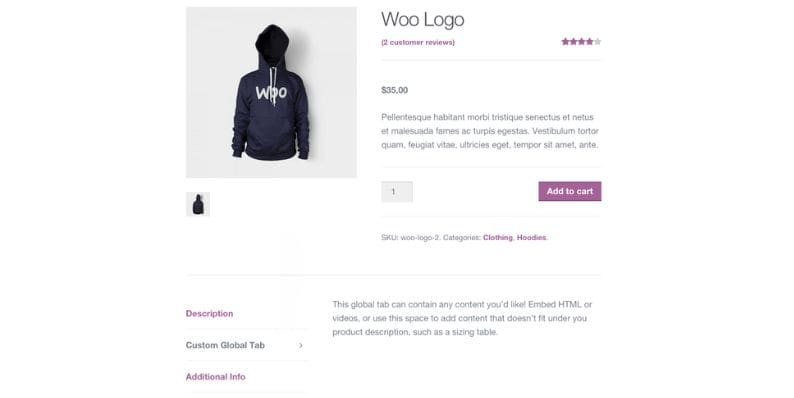
Zakładki produktów to sekcje wyświetlane na stronach produktów WooCommerce, umożliwiające oddzielenie różnych typów informacji o produkcie. Na przykład opisy produktów, recenzje klientów i dodatkowe specyfikacje zwykle pojawiają się w postaci zakładek pod obrazami produktów.
Domyślnie WooCommerce zawiera następujące zakładki:
- Opis : Zawiera szczegółowe informacje o produkcie.
- Recenzje : Wyświetla opinie i oceny klientów.
- Informacje dodatkowe : Zawiera dodatkowe szczegóły, takie jak rozmiar i waga.
Zakładki te odgrywają kluczową rolę w organizowaniu treści, ułatwiając klientom znalezienie potrzebnych informacji. Może się jednak zdarzyć, że zechcesz zmienić domyślne nagłówki kart, aby dopasować je do swojej marki lub ulepszyć interfejs użytkownika.
Po co zmieniać nagłówki zakładek produktów?
Zmiana nagłówków zakładek produktów może znacząco wpłynąć zarówno na wygodę użytkownika, jak i funkcjonalność Twojego sklepu internetowego. Oto kilka powodów, dla których personalizacja może być ważna:
- Branding : dostosowywanie nazw zakładek gwarantuje, że będą one zgodne z tonem i stylem Twojego sklepu, tworząc spójną tożsamość marki.
- Doświadczenie użytkownika : Jasne, intuicyjne nazwy zakładek usprawniają nawigację i ułatwiają klientom znalezienie odpowiednich informacji o produkcie.
- SEO : niestandardowe tytuły pozwalają na włączenie odpowiednich słów kluczowych, poprawiając SEO i pomagając Twojemu sklepowi uzyskać lepszą pozycję w wyszukiwarkach.
Oto kilka przykładów potencjalnych niestandardowych nagłówków:
- „Co obejmuje” zamiast „Opis”
- „Oceny klientów” zamiast „Opinie”
- „Specyfikacje i szczegóły” zamiast „Informacje dodatkowe”
Wprowadzając te zmiany, możesz usprawnić sposób, w jaki użytkownicy wchodzą w interakcję ze stronami produktów i zoptymalizować swój sklep zarówno pod kątem użytkowników, jak i wyszukiwarek.
Metody zmiany nagłówków zakładek produktów
Istnieje kilka sposobów zmiany nagłówków zakładek produktów w WooCommerce. Możesz je zmodyfikować, pisząc niestandardowy kod lub użyć wtyczki, aby uzyskać szybsze rozwiązanie. Poniżej znajdują się dwie najpopularniejsze metody:
1. Używanie kodu do zmiany nagłówków zakładek produktów
Dla tych, którzy znają się na kodowaniu, skutecznym sposobem dostosowania nagłówków kart jest modyfikacja functions.php . Oto jak to zrobić:
- Uzyskaj dostęp do pliku Functions.php : Przejdź do sekcji Wygląd > Edytor motywów w WordPress i otwórz plik
functions.php. - Dodaj następujący kod: add_filter('woocommerce_product_tabs', 'custom_tab_title');
funkcja niestandardowa_tab_title($tabs) {
if (isset($tabs['opis'])) {
$tabs['description']['title'] = 'Co zawiera';
}
if (isset($tabs['recenzje'])) {
$tabs['recenzje']['title'] = 'Oceny klientów';
}
if (isset($tabs['dodatkowe_informacje'])) {
$tabs['additional_information']['title'] = 'Specyfikacje i szczegóły';
}
zwróć $taby;
}
Ten prosty fragment kodu zastępuje domyślne tytuły kart własnymi nazwami. Możesz dodać więcej warunków, aby kierować reklamy na inne karty lub zmodyfikować dodatkowe właściwości kart.
- Dlaczego warto używać tej metody : To podejście zapewnia programistom elastyczność i dostosowanie. Możesz łatwo kontrolować sposób wyświetlania zakładek na stronach produktów za pomocą haków i filtrów WooCommerce.
- Korzyści : Jest to bezpośredni sposób na wprowadzanie zmian bez konieczności stosowania dodatkowych wtyczek, co może pomóc w zmniejszeniu liczby narzędzi działających w Twojej witrynie.
2. Używanie wtyczek do dostosowywania
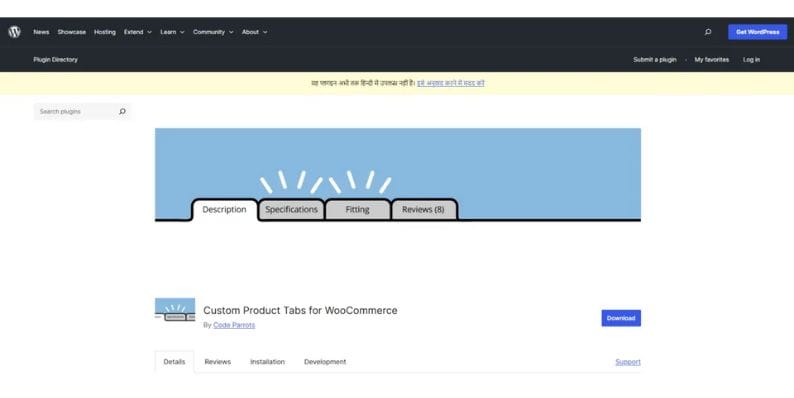
Jeśli nie znasz się na kodowaniu lub chcesz zastosować bardziej przyjazne dla użytkownika podejście, świetnym rozwiązaniem będzie użycie wtyczki takiej jak WooCommerce Tab Manager . Oto jak z niego korzystać:
- Przejdź do Wtyczki > Dodaj nowe w panelu WordPress, wyszukaj Menedżera zakładek WooCommerce i zainstaluj go.
- A Po zainstalowaniu aktywuj wtyczkę i przejdź do jej ustawień.
- W ustawieniach wtyczki możesz zmieniać tytuły istniejących kart, a nawet dodawać nowe niestandardowe karty z różnymi nagłówkami.
Ta metoda jest idealna dla początkujących lub właścicieli sklepów, którzy wolą prostsze rozwiązania bez konieczności dotykania jakiegokolwiek kodu. Wtyczka zapewnia prosty interfejs do wprowadzania zmian i oferuje dodatkowe opcje dostosowywania, takie jak dodawanie nowych kart lub ukrywanie istniejących.
Rozwiązywanie typowych problemów z nagłówkami kart produktów
Czasami po dostosowaniu nagłówków kart możesz napotkać kilka problemów. Oto kilka typowych problemów i sposobów ich rozwiązania:
- Nagłówki kart nie są wyświetlane : jeśli zmiany nie są widoczne, przyczyną może być pamięć podręczna przeglądarki. Spróbuj wyczyścić pamięć podręczną lub przetestować stronę w oknie incognito.
- Konflikty wtyczek : czasami inne wtyczki mogą zakłócać dostosowywanie zakładek. Jeśli zauważysz nieoczekiwane zachowanie, spróbuj wyłączyć inne wtyczki, aby sprawdzić, czy nie występują konflikty.
- Zgodność motywu : upewnij się, że Twój motyw obsługuje niestandardowe modyfikacje kart. Niektóre motywy mogą zastąpić zmiany w zakładkach WooCommerce, wymagając dodatkowego dostosowania.
Jeśli nadal masz problemy, dobrym pomysłem jest zapoznanie się z dokumentacją WooCommerce lub zwrócenie się o pomoc do programisty.
Najlepsze praktyki dostosowywania zakładek produktów WooCommerce
Dostosowując karty produktów, należy pamiętać o kilku najlepszych praktykach:
- Zachowaj jasne i opisowe tytuły : upewnij się, że nagłówki zakładek są proste i jasno opisują następującą treść. Unikaj zbyt skomplikowanych terminów.
- Optymalizuj pod kątem urządzeń mobilnych : upewnij się, że Twoje niestandardowe karty dobrze wyświetlają się na urządzeniach mobilnych. Przetestuj zmiany, aby upewnić się, że są responsywne i łatwe w nawigacji.
- Spójność w całym sklepie : używaj spójnych nazw zakładek w różnych produktach, aby pomóc użytkownikom zapoznać się z Twoim układem.
Wniosek
Zmiana nagłówków zakładek produktów w WooCommerce to prosty, ale skuteczny sposób na personalizację sklepu i poprawę komfortu użytkowania. Niezależnie od tego, czy zdecydujesz się na ręczne kodowanie zmian, czy skorzystasz z wtyczki, to dostosowanie pozwala dostosować strukturę strony produktu do Twojej marki i usprawnić nawigację.
Pamiętaj, że dostosowywanie tytułów kart może przyczynić się do ogólnego SEO Twojej witryny, ułatwiając użytkownikom znalezienie odpowiednich treści. Postępując zgodnie ze wskazówkami i metodami opisanymi w tym przewodniku, możesz mieć pewność, że Twój sklep WooCommerce pozostanie przyjazny dla użytkownika, atrakcyjny wizualnie i zoptymalizowany pod kątem wyszukiwarek.
Jeśli masz jakieś pytania lub przemyślenia na temat dostosowywania kart WooCommerce, możesz zostawić komentarz poniżej! Nie zapomnij udostępnić tego przewodnika innym osobom, którym może się on przydać.
